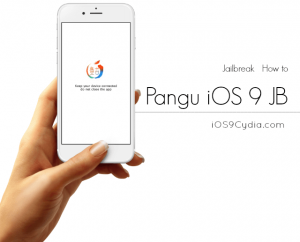Table of Contents
Cara Menghapus Semua Lagu di iPhone Hanya dengan 1x Tap
SitusiPhone.com – Terkadang menghapus lagu bisa sangat merepotkan apalagi jika fil musik yang akan di hapus jumlahnya sangat banyak yang bisa mencapai ratusan dan untuk menghapusnya satu persatu, gimana tuh, Pegel gak tuh jari? apa sih yang gak bisa di lakuin dengan Smartphone mahal seperti iPhone. Sebenarnya ada cara yang sangat mudah dan simpel untuk mengatasi kerepotan dalam menghapus lagu tersebut lewat Aplikasi music langsung. Fitur ini sangat cocok sekali untuk anda yang ingin cepat dan gak peke mau ribet.
Ada beberapa Aplikasi music yang tidak bisa memutar lagu, Salah satunya bagi pengguna layanan iTunes Match. nah kalo kayak gini sebaiknya baik hapus saja semua lagunnya sekaligus agar tidak mengganggu. dalam hal ini anda juga tidak perlu mencolok iTunes hanya untuk menghapus semua lagu, mau tahu cara mudahnya? silahkan ikuti tutorial di bawah ini :
- Pertama silahkan anda buka pengaturan Usage di perangkat iOS caranya dengan membuka menu Settings -> General -> Usage
- Silahkan tunggu hingga proses loading membaca lagi di perangkat selesai, Kemudian anda cari aplikasi Music bawaan iOS. Klik agar isinya bisa tampil.
- Selanjutnya anda tekan tombol Edit letaknya ada di sebelah kanan atas lalu tekan tombol ‘-’ di kiri list All Music. terakhir silahkan anda tekan tombol Delete. cara lainnya yang lebih cepat adalah swipe dari kanan ke kiri pada list All Music agar tombol delete di tampilkan
- Nah sekarang silahkan anda buka aplikasi Musicnya, dan lihat apakah masih terlihat lagu atau konten lainnya?
Note:
Dengan mengikuti Tutorial di atas akan membuat semua konten digital yang ada di Aplikasi akan terhapus. di sarankan untuk melakukan backup sebelum mengambil keputusan untuk mengikuti langkah di atas, agar konten yang masih tersimpan di iTunes Komputer bisa di restore kembali tanpa harus mendownloadnya lagi.
Baca Juga : Cara Mematikan Musik Otomatis di iPhone dan iPad Dengan Timer